Instagram은 사진과 이야기를 다른 사용자와 공유하는 모든 것입니다. 군중에서 눈에 띄는 독특한 사진을 만드는 데 도움이 되도록 설계된 모든 종류의 효과와 옵션을 제공합니다.

그러나 이러한 옵션은 여전히 다소 제한적입니다. 따라서 Instagram 스토리에 움직이는 텍스트를 추가하려면 타사 앱을 사용해야 합니다. 계속 읽고 Instagram 스토리에 움직이는 텍스트 및 기타 효과를 추가하는 데 도움이 되는 앱을 알아보세요.
PicsArt 애니메이터: GIF 및 비디오
이름에서 이미 알 수 있듯이 PicsArt Animator는 모든 종류의 애니메이션을 만들 수 있는 앱입니다. 이 목록에는 사진, 동영상, Instagram Stories가 포함됩니다. 약간 익숙해져야 하는 앱 중 하나지만 작동 방식을 이해하면 환상적인 애니메이션 텍스트 효과를 만들 수 있습니다.
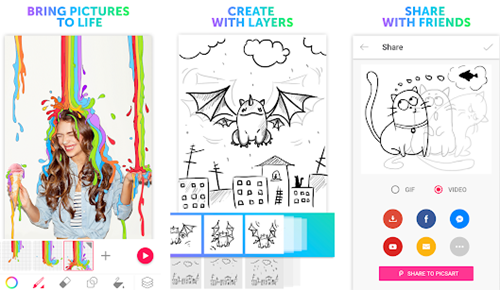
앱을 사용하려면 텍스트가 움직이는 방식에 만족할 때까지 프레임별로 텍스트 위치를 추가해야 합니다. 그러나 기본 제공 글꼴이 없으므로 화면을 스와이프하여 텍스트를 작성해야 합니다. 이것이 바로 이 앱을 사용하기 쉽게 만드는 것이기 때문에 혼동하지 마십시오. 사용 방법은 다음과 같습니다.
- 앱을 열고 화면 하단의 + 아이콘을 선택합니다.
- 갤러리 또는 카메라 롤에서 사진을 선택하고 "브러시" 아이콘을 눌러 텍스트를 작성합니다.
- + 아이콘을 다시 눌러 텍스트의 시작 프레임을 선택합니다.
- 원하는 만큼 프레임에 대해 이 과정을 반복합니다.
- 애니메이션이 마음에 들면 확인 표시 아이콘을 탭합니다.
과정은 간단하고 결과는 매우 훌륭합니다. 텍스트가 느리게 움직이도록 하려면 인접한 두 프레임 사이에 빈 프레임을 남겨 두어야 합니다. 이 앱에는 다음 스토리를 위해 독특한 것을 생각해내는 데 도움이 되는 모든 종류의 흥미진진한 스티커도 함께 제공됩니다. 언제든지 애니메이션을 다시 로드하고 원하는 경우 효과를 더 추가할 수 있습니다.
텍스트 애니메이션 DP GIF
너무 많은 노력이 필요하지 않은 간단한 앱을 찾고 있다면 Text Animation DP GIF가 탁월한 선택입니다. 몇 분 안에 Instagram 스토리의 움직이는 텍스트를 만들 수 있는 GIF 템플릿이 함께 제공됩니다. 선택할 수 있는 글꼴이 많이 있으며 텍스트의 크기와 색상도 변경할 수 있습니다. 작동 방식은 다음과 같습니다.
- 앱을 열고 원하는 템플릿을 선택하세요.
- 원하는 텍스트를 입력하세요.
- 텍스트의 글꼴, 크기 및 색상을 선택합니다.
- Instagram 스토리가 마음에 들면 GIF로 Instagram에 직접 업로드할 수 있습니다.

무료 앱이기 때문에 광고가 함께 제공되므로 앱을 종료한 후 GIF를 저장하고 인스타그램에 업로드하는 것이 좋습니다.
어도비 스파크 포스트
Adobe Spark Post에는 많은 기능이 포함되어 있지는 않지만 작업을 빠르게 완료하려는 경우 완벽한 앱입니다. 옵션이 다소 제한되어 있지만 여전히 기억에 남는 사진과 이야기를 만들 수 있습니다.
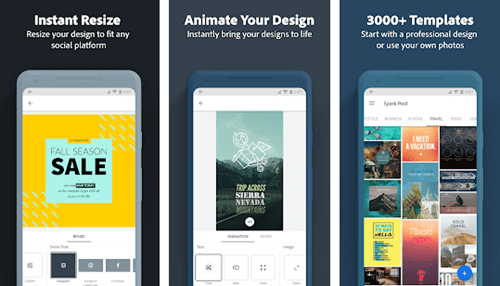
이 앱을 사용하면 텍스트뿐만 아니라 배경에도 애니메이션을 적용할 수 있습니다. 화면에 미묘한 전환을 제공하므로 일상적인 Instagram 스토리에 이상적입니다. 작동 방식은 다음과 같습니다.
- 앱을 열고 템플릿으로 사용할 이미지를 선택합니다.
- 원하는 텍스트를 입력합니다.
- "효과" 막대를 누르고 원하는 효과를 선택하십시오.
- 배경에 애니메이션 효과를 추가하려면 "이미지" 탭을 엽니다.
- 완료되면 "저장"을 선택하면 애니메이션이 휴대폰 갤러리에 저장됩니다.
사용 가능한 텍스트 효과는 세 가지뿐입니다. 슬라이드, 페이드 및 그로우입니다.
Hype TextT – 애니메이션 텍스트 비디오 메이커
Hype TextT는 목록 아래에 있는 다른 앱과 거의 같은 이름을 가지고 있습니다. 그러나 완전히 다른 애니메이션 효과 및 옵션 세트를 제공합니다. 사용하기 쉽고 효과는 최고입니다.
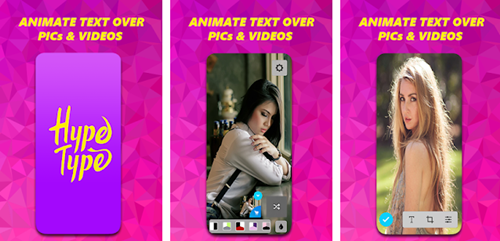
사용자 정의 배경 만들기, 색상, 크기 변경, Instagram 스토리 서식 지정 등을 포함하여 탐색할 수 있는 많은 기능이 있습니다. 사용 방법은 다음과 같습니다.
- 앱을 열고 갤러리/카메라 롤에서 이미지를 선택하거나 단일 색상 배경을 선택합니다.
- 원하는 텍스트를 입력하고 "재생" 아이콘을 누르십시오.
- 원하는 효과를 선택하고 애니메이션을 저장합니다.
Hype Text – Type Animated Text & Mojo Story Maker
마지막으로 Hype Text가 있습니다(예, 위에 나열한 앱과 다른 앱입니다). Instagram Stories용 애니메이션 텍스트를 만드는 데 가장 인기 있는 타사 앱 중 하나입니다. 다양한 효과를 제공하며 애니메이션의 속도를 제어할 수도 있습니다.
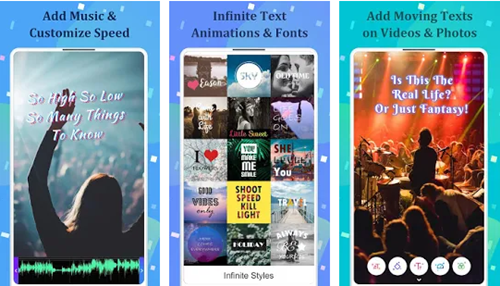
또한 선택할 수 있는 글꼴이 수백 가지이며 애니메이션을 만드는 과정은 매우 간단합니다. 사용 방법은 다음과 같습니다.
- 앱을 열고 사용하려는 이미지를 선택합니다.
- 원하는 화면비를 선택하고 사용하려는 텍스트 유형을 선택합니다.
- 작은 시계 아이콘을 눌러 애니메이션 속도를 선택합니다.
- 메뉴에서 원하는 애니메이션을 선택합니다.
- 마지막으로 "틱" 아이콘을 눌러 애니메이션을 저장합니다.
자주 묻는 질문
Instagram 스토리에 움직이는 텍스트를 추가할 수 있나요?
물론 인스타그램 스토리에 애니메이션 텍스트로 이미지를 업로드할 수도 있지만 일반 게시물과 마찬가지로 원하는 텍스트를 삽입할 수 있는 기능은 없습니다. 그러나 Instagram 스토리에 스티커를 추가할 수 있습니다. 녹화를 마친 후 화면 상단의 '스티커' 아이콘을 클릭하고 나타나는 옵션 중 하나를 선택하기만 하면 됩니다.
Instagram의 스티커에는 선택할 수 있는 다양한 내장 애니메이션 텍스트가 있습니다.
일반 Instagram 게시물에 텍스트를 추가할 수 있나요?
불행히도 먼저 타사 앱을 사용하지 않고는 아닙니다. 사진 업로드 옵션을 선택하면 필터 변경 옵션이 표시됩니다. 페이지 하단에 더 많은 수정과 사진 자체를 변경할 수 있는 옵션만 제공하는 '편집' 버튼이 있습니다. 다음 페이지에서 캡션을 추가하고 개인 정보를 선택하고 게시할 수 있습니다.
Instagram 스토리를 기억에 남도록 만드세요
Instagram은 몇 가지 멋진 효과를 제공하지만 빨리 낡습니다. 위에서 검토한 모든 앱은 다른 사용자가 어떻게 작업했는지 추측할 수 있는 고유한 Instagram 스토리를 만드는 데 도움이 될 수 있습니다. 조금만 연습하면 좋아하는 사람을 자석처럼 끌어들이는 인상적인 스토리를 만들 수 있습니다.
Instagram 스토리에서 텍스트를 이동할 때 어떤 앱을 사용하시나요? 목록에 있는 앱을 사용해 보셨습니까? 아래 댓글 섹션에서 어떻게 하는지 알려주세요.


